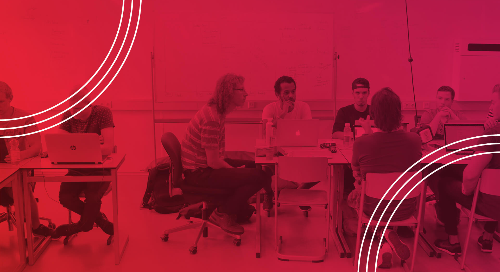Já se passou um tempo desde que a pandemia forçou o aprendizado em um ambiente totalmente virtual. Os alunos ficam mais confortáveis fazendo as coisas digitalmente, mas eles estão realmente engajados? Maikel Alendy, um designer instrucional na Florida International University, oferece seis dicas para professores que desejam elevar o envolvimento dos alunos e otimizar os processos de desenvolvimento de cursos no Canvas.
1. Crie testes de check-in
Diga a palavra "teste" e seus alunos podem travar. Os professores também podem recuar, sentindo que os testes não vão direto ao ponto. Mas os testes de check-in não acadêmicos atuam como um ponto de contato para garantir que todos os alunos tenham suporte em um ambiente de aprendizado misto. Melhor ainda, eles incentivam logins frequentes e o envolvimento dos alunos.
Testes de check-in são:
- Com base no tempo — Disponível apenas por um curto período.
- Centrado no suporte — As perguntas focam no suporte ao aluno. Ex: Onde fica o Centro de Saúde do Estudante? Qual é o prazo para adicionar/retirar?
- Incentivador — Os alunos que concluem todos os testes ganham uma segunda tentativa na avaliação do módulo.
- Opcional — os alunos não são penalizados se decidirem não responder aos testes.
Adicionando testes de check-in no Canvas
- Crie um módulo separado para testes.
- Ative os requisitos do módulo para conclusão em ordem sequencial e exija uma nota de aprovação para ganhar uma segunda chance em uma avaliação do módulo.
2. Modernize a comunicação do curso
Deseja alcançar seus alunos de maneira autêntica? Livre-se do e-mail. "A comunicação precisa estar onde os alunos estão — em seus telefones", diz Alendy.
Aplicativos como Pronto (aplicativo LTI do Canvas), Slack e Teams oferecem recursos robustos, de marcação e compartilhamento de arquivos a emojis e gifs para aumentar o envolvimento dos alunos. Eles também preparam os alunos para a comunicação no mercado de trabalho. “Esses aplicativos estão sendo usados nos empregos que os alunos desejam”, diz Alendy.
Usando aplicativos de comunicação no Canvas
- Adicione uma avaliação obrigatória do programa sobre as expectativas de comunicação do curso.
- Exija que os alunos sejam aprovados em uma avaliação.
- Use a ferramenta Redirecionar para vincular o aplicativo de comunicação na página inicial.
3. Seja autêntico com "VideYous"
Um componente crítico do envolvimento do aluno é você. Não só o professor, mas você. “Seus alunos não querem ouvir sobre seu brilhantismo. Eles querem ouvir de e sobre você”, diz Alendy.
Os “VideYous” semanais (vídeos sobre você) ajudam a estabelecer um forte relacionamento com os alunos em um ambiente de aprendizagem virtual ou misto. Quanto menos roteirizado, melhor.
Criando VideYous Semanais no Canvas
- Seja breve e informal.
- Anuncie um objetivo semanal.
- Aproveite a ferramenta de requisitos do Canvas para exigir que os alunos assistam ao vídeo.
- Use PlayPosit (aplicativo de LTI do Canvas) para incorporar questionários interativos.
4. Compacte imagens para acessibilidade
Antes da pandemia, não demos atenção suficiente para a realidade de que temos alunos que não têm pronto acesso a wi-fi e provavelmente só têm acesso a um smartphone”, diz Alendy.
Imagens de alta qualidade ocupam espaço em um curso e aumentam o tempo de carregamento. Alendy usa Compressor.io para reduzir as imagens para um tempo de carregamento mais rápido.
5. Ofereça uma barra de ajuda
Os recursos de ajuda em um ambiente de aprendizagem virtual ou híbrido devem ser humanos, acessíveis e constantes. Não enterre recursos no programa. Dê-lhes um lugar de destaque.
Alendy adiciona uma barra de ajuda em todos os materiais do curso (personalizada com seu Bitmoji) e adiciona links para suporte do Canvas. Isso diminuiu a quantidade de perguntas técnicas que ele recebia dos alunos.
"A ajuda do Canvas é incrível. O chat ao vivo deles é mais útil do que eu jamais poderia ser. O primeiro link que coloquei na barra de ajuda é o chat ao vivo do Canvas. Coloquei esses links em todas as páginas do meu curso porque queria menos e-mails sobre questões técnicas."
6. Projete com dispositivos móveis em mente
Ao desenvolver o curso, pense nos dispositivos móveis. Seu conteúdo precisa se adaptar a todos os tamanhos de tela — telefone, tablet e navegador.
Alendy usa as Ferramentas de design Cidi Labs, um editor avançado de desenvolvimento de cursos que permite aos professores criar conteúdo responsivo. O Canvas tem um aplicativo móvel fenomenal, diz Alendy. Os professores devem projetar com a experiência móvel em mente.
Para mais dicas de desenvolvimento de cursos e ferramentas de LTI do Canvas para levar o envolvimento dos alunos para o próximo nível, assista à sessão completa aqui.
Related Content
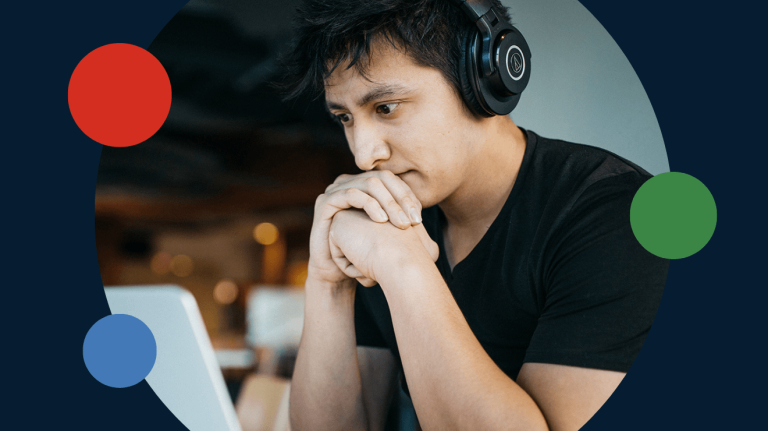 Migração de LMS - Thumbnail.png
Migração de LMS - Thumbnail.pngArtigos
 Canvas_Brasil2_FB.png
Canvas_Brasil2_FB.pngArtigos
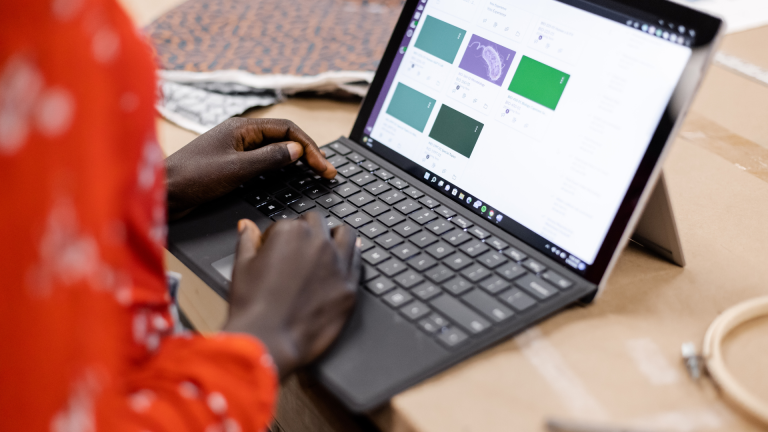 Instructure Earns TRUSTe Enterprise Privacy Certification Seal.png
Instructure Earns TRUSTe Enterprise Privacy Certification Seal.pngArtigos